Nasıl Yapılır
USB Bellek Yazma Korumalı İse Bu Sorun Nasıl Çözülür?

Sahip olduğunuz harici diskiniz veya USB belleğinize bir türlü dosya gönderemiyorsanız ve bu işlemi gerçekleştirmek istediğinizde bellek yazma korumalı uyarısı alıyorsanız uygulayabileceğiniz programlı veya programsız bir çok alternatifiniz bulunuyor.
USB belleğinizi Windows bilgisayarınıza bağladınızda, açılıyor ancak dosya aktarımı yapamıyorsanız. Karşınıza bellek yazma korumalı uyarısı gelebilir. Bu sorunun çözümü için yapabileceklerinizi derledik.
Bu sorun genel olarak belleği yeniden biçimlendirme işleminden kaynaklanıyor . Bellek yazma korumalı sorununu çözümü için bilgisayarınız üzerinden bu sorunu çözebilirsiniz.
Bellek yazma korumalı uyarısı ne işe Yarar?
Bellek yazma korumasına sahip olan aygıtta bulunan veriler silinemez veya yeni veri ekleyemezsiniz. Ancak bulunan verileri farklı aygıtlara kopyalamanıza izin verilir.
Bellek yazma korumalı sorunu nasıl çözülür?
- Adım #1: Belleğinizi bilgisayarınıza bağlayın.
- Adım #2: Windows + R kombinasyonu ile Çalıştır ekranını açın.
- Adım #3: cmd yazın ve çalıştırın.
- Adım #4: Çıkan ekranı onaylayın.
- Adım #5: diskpart yazın ve Enter’a basın.
- Adım #6: Çıkan listeden harici belleğinizi seçin.
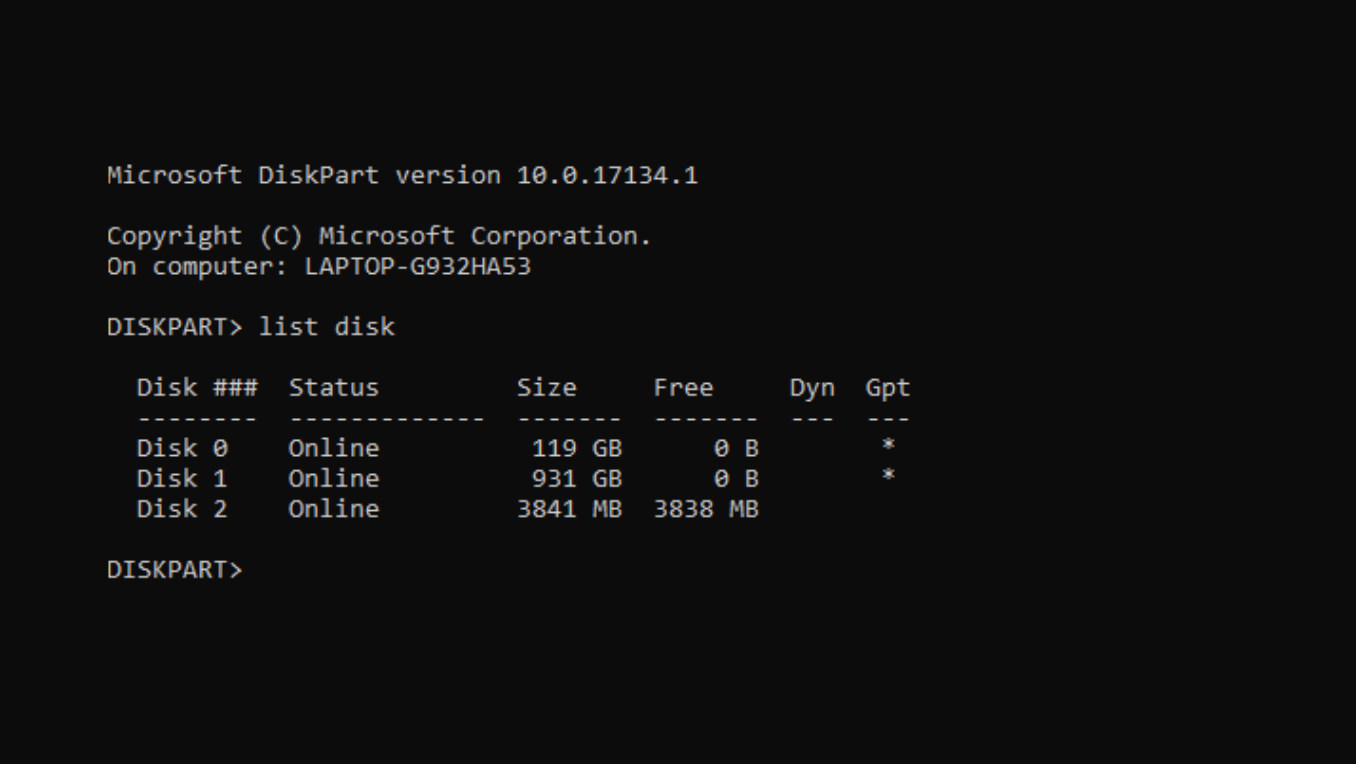
- Adım #7: Current Read-only State satırını Yes olarak seçin.
- Adım #8: attributes disk clear readonly yazın ve Enter’a basın.
- Adım #9: Disk attributes cleared successfully yazısı işlemin tamamlandığını gösterir.
- Adım #10: Belleği biçimlendirmek için aynı ekrana clean yazın ve Enter’a basın.
- Adım #11: Ardından create partition primary ve fs=ntfs yazarak Enter’a basın.
- Adım 12: Sorun çözüldü.
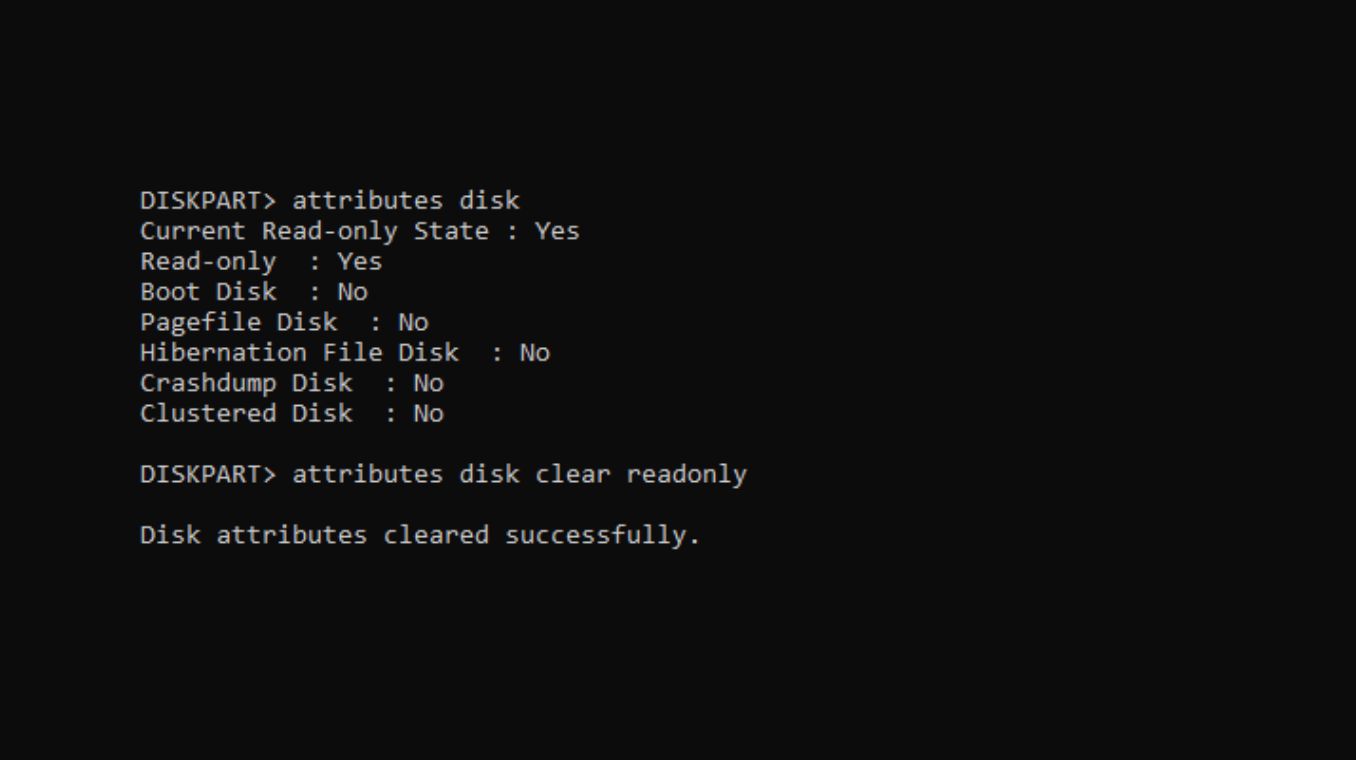
Bellek yazma korumalı sorunu nasıl çözülür? – Programlı
- Adım #1: Buradan SDFormatter programını indirin ve bilgisayarınıza kurun.
- Adım #2: Belleğinizi bilgisayarınıza bağlayın.
- Adım #3: Programı açın.
- Adım #4: Format seçeneklerinden birini seçin ve işlemi başlatın.
- Adım #5: İşlem tamamlandığı zaman belleği çıkarın ve yeniden bağlayın.
- Adım #6: Sorun çözüldü.
Farklı bir Alternatif
- Adım #1: Belleğinizi bilgisayarınıza bağlayın.
- Adım #2: Bilgisayar klasörünü açın.
- Adım #3: Belleğinizin üzerinde sağa tıklayın.
- Adım #4: Biçimlendir seçeneğine tıklayın.
- Adım #5: Biçimlendirme metodunu seçin ve işlemi başlatın.
- Adım #6: Sorun çözüldü.
Yukarıda anlattığımız yöntemlerden sonra şayet çözüme ulaşamıyorsanız belleği farklı bilgisayara bağlamayı ve yukarıdaki yöntemleri uygulamayı tekrar deneyebilirsiniz. Şayet yine de sorun çözülmüyorsa markanın yetkili servisine başvurabilirsiniz.
